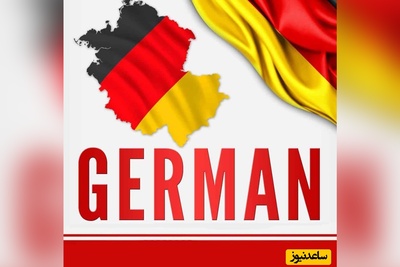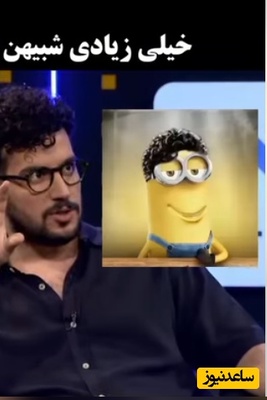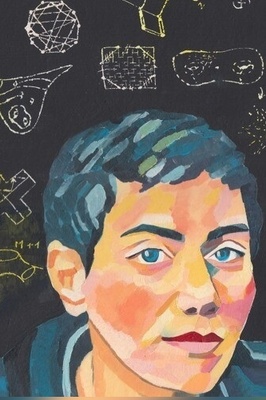واتساپ یکی از محبوب ترین پیامرسان های خارجی است که در اکثر کشور ها بیشترین استفاده را دارد؛ تعداد دانلود اپلیکیشن WhatsApp با بیش از ۵ میلیارد بار در فروشگاه گوگل پلی استور (Play Store)، گواهی بر این ادعاست. اپلیکیشن واتساپ در طول مسیر تکامل و به مرور زمان قابلیت های زیادی را در خود جای داده و همین باعث شده که برای چندمین سال متوالی، جزو پر دانلود ترین ها باشد و به پیامرسان اصلی اکثر مردم دنیا تبدیل شود.
روش های ارسال پیام به چند نفر در واتساپ
در مواقع و شرایطی خاص، شما نیاز دارید که یک پیام را به چند نفر بفرستید. برای مثال تصور کنید که می خواهید دوستان خود را به تولدتان دعوت کنید؛ دو روش برای ارسال پیام به جمعی از مخاطبین در واتسپ وجود دارد که ما در ادامه به بررسی و نحوه استفاده از آن ها خواهیم پرداخت.
ارسال پیام گروهی در واتس اپ
روش ایجاد Broadcast List بسته به پلتفرم اندروید و آی او اس متفاوت است. گرچه هر دو سیستم عامل به شما اجازه ی ارسال پیام به صورت همزمان برای ۲۵۶ نفر را مهیا می کنند.
نکته: تنها کاربرانی که شماره تلفن شما را در دفترچه تلفن خود ذخیره داشته باشند، پیام را دریافت می کنند.
← در اندروید
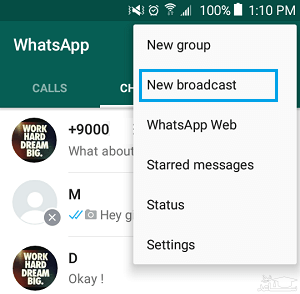
- واتس اپ را اجرا کنید
- بر روی زبانه ی Chats در بالای پنجره اپلیکیشن کلیک کنید.
- بر روی دکمه ی سه نقطه عمودی در گوشه سمت راست بالای صفحه ضربه بزنید.
- New Broadcast را انتخاب کنید.
- بر روی نام افرادی که می خواهید به لیست اضافه شوند کلیک کنید.
- بر روی تیک سبز در قسمت پایینی سمت راست صفحه کلیک کنید.
← در آی او اس
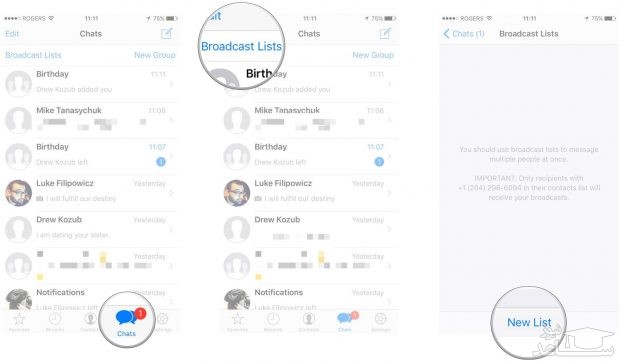
- واتس اپ را اجرا کنید.
- بر روی زبانه ی Chats در بالای صفحه گوشی کلیک کنید.
- بر روی Broadcast Lists در گوشه راست پایینی صفحه ضربه بزنید.
- New List را انتخاب کنید.
- تیک کنار هر شخصی که می خواهید به لیست اضافه شود را بزنید.
- زمانی که آماده شدید، بر روی Create در قسمت بالایی سمت راست صفحه کلیک کنید.



 نحوه ساخت گروه در اینستاگرام
نحوه ساخت گروه در اینستاگرام